无线路由器之间无线连接
两个路由器怎么连接图解方法
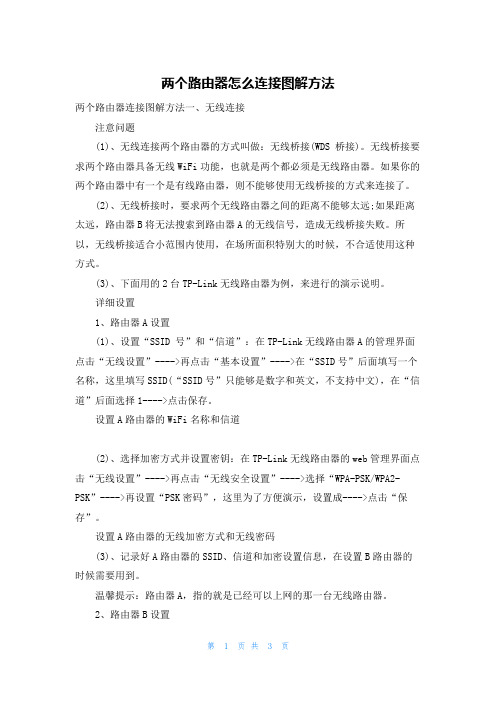
两个路由器怎么连接图解方法两个路由器连接图解方法一、无线连接注意问题(1)、无线连接两个路由器的方式叫做:无线桥接(WDS 桥接)。
无线桥接要求两个路由器具备无线WiFi功能,也就是两个都必须是无线路由器。
如果你的两个路由器中有一个是有线路由器,则不能够使用无线桥接的方式来连接了。
(2)、无线桥接时,要求两个无线路由器之间的距离不能够太远;如果距离太远,路由器B将无法搜索到路由器A的无线信号,造成无线桥接失败。
所以,无线桥接适合小范围内使用,在场所面积特别大的时候,不合适使用这种方式。
(3)、下面用的2台TP-Link无线路由器为例,来进行的演示说明。
详细设置1、路由器A设置(1)、设置“SSID 号”和“信道”:在TP-Link无线路由器A的管理界面点击“无线设置”---->再点击“基本设置”---->在“SSID号”后面填写一个名称,这里填写SSID(“SSID号”只能够是数字和英文,不支持中文),在“信道”后面选择1---->点击保存。
设置A路由器的WiFi名称和信道(2)、选择加密方式并设置密钥:在TP-Link无线路由器的web管理界面点击“无线设置”---->再点击“无线安全设置”---->选择“WPA-PSK/WPA2-PSK”---->再设置“PSK密码”,这里为了方便演示,设置成---->点击“保存”。
设置A路由器的无线加密方式和无线密码(3)、记录好A路由器的SSID、信道和加密设置信息,在设置B路由器的时候需要用到。
温馨提示:路由器A,指的就是已经可以上网的那一台无线路由器。
2、路由器B设置(1)、修改LAN 口的ip地址:在路由器B的管理界面点击“网络参数”---->再点击“LAN口设置”---->在“IP地址”后面填写192.168.1.2---->点击“保存”,保存后需要重启路由器,重启完成后请在浏览器中输入:192.168.1.2重新登录到设置界面。
家里两台路由器连接方法
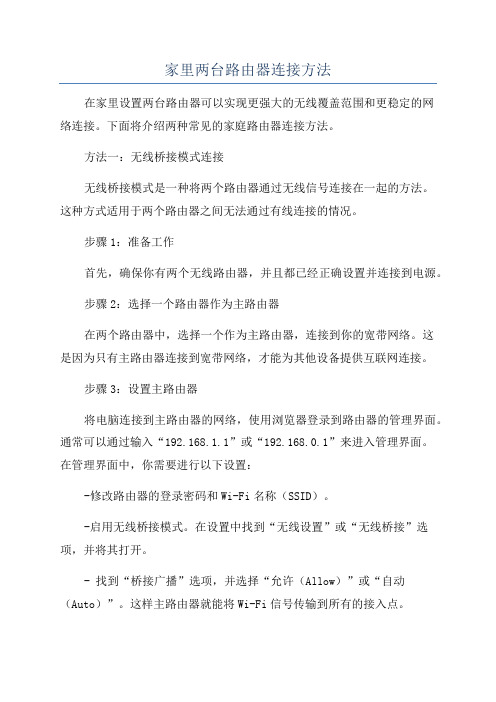
家里两台路由器连接方法在家里设置两台路由器可以实现更强大的无线覆盖范围和更稳定的网络连接。
下面将介绍两种常见的家庭路由器连接方法。
方法一:无线桥接模式连接无线桥接模式是一种将两个路由器通过无线信号连接在一起的方法。
这种方式适用于两个路由器之间无法通过有线连接的情况。
步骤1:准备工作首先,确保你有两个无线路由器,并且都已经正确设置并连接到电源。
步骤2:选择一个路由器作为主路由器在两个路由器中,选择一个作为主路由器,连接到你的宽带网络。
这是因为只有主路由器连接到宽带网络,才能为其他设备提供互联网连接。
步骤3:设置主路由器将电脑连接到主路由器的网络,使用浏览器登录到路由器的管理界面。
通常可以通过输入“192.168.1.1”或“192.168.0.1”来进入管理界面。
在管理界面中,你需要进行以下设置:-修改路由器的登录密码和Wi-Fi名称(SSID)。
-启用无线桥接模式。
在设置中找到“无线设置”或“无线桥接”选项,并将其打开。
- 找到“桥接广播”选项,并选择“允许(Allow)”或“自动(Auto)”。
这样主路由器就能将Wi-Fi信号传输到所有的接入点。
步骤4:设置副路由器与主路由器相连的副路由器将作为无线接入点使用。
将电脑连接到副路由器的网络,然后使用浏览器登录到副路由器的管理界面。
在管理界面中,你需要进行以下设置:-修改路由器的登录密码和Wi-Fi名称(SSID)。
务必确保Wi-Fi名称与主路由器不同,以免产生冲突。
-将无线桥接模式设置为“客户端”并连接到主路由器。
通常可以在“无线设置”或“无线桥接”选项中找到该设置项。
-启用DHCP服务并设置IP地址范围。
选择一个不会与主路由器冲突的IP地址范围,例如192.168.2.100-192.168.2.199步骤5:测试连接在完成主副路由器的设置后,重新启动两个路由器。
然后使用手机或其他无线设备,连接到副路由器的Wi-Fi网络,并测试互联网连接,确保一切正常。
两个路由器无线桥接怎么设置

两个路由器无线桥接怎么设置无线桥接这个功能,是一个比较实用的功能,一般在以下场景下会使用到:已经有一个无线路由器了,但是该路由器的无线信号不能满足使用需求,家里部分区域没有wifi信号或者信号不好。
这个时候可以再买一个无线路由器回来,把两个路由器之间设置无线桥接,桥接成功后第二个路由器也可以上网了,从而实现增强无线信号的目的。
注意:(1)、不同的无线路由器,无线桥接的设置方法会有一些差异,但是本质上都是相同的。
在本文中,将举例两个TP-Link路由器和斐讯K2路由器由为例,来演示无线桥接设置方法。
(2)、在设置无线桥接的时候,通常我们把原来连接宽带上网的那一个路由器叫做:主路由器;把第二个路由器叫做:副路由器。
(3)、请确保你的主路由器是可以正常上网,如果主路由器无法上网,那么无线桥接后,副路由器也是不能上网的。
TP-Link路由器的桥接方法:第一步、确定主路由器无线参数在副路由器中配置无线桥接功能之前,你一定要知道主路由器的:无线名称、无线密码。
因为在副路由器中设置无线桥接的时候,需要用到这些信息。
如有不清楚的,请自行登录到主路由器的设置页面,查看你的主路由器的无线名称和密码,如下图所示。
获取登陆网址的方法:请大家注意,不管是什么品牌的路由器,一般在路由器的底部有一个铭牌(标签),上面会给出出厂时的默认登陆网址,如下图所示。
所以,记住吧,以后不知道路由器的登陆网址时,查看一下路由器底部的铭牌就知道了。
查看TP-Link路由器登陆网址第二步、电脑连接副路由器先把副路由器接通电源,然后电脑用网线连接到副路由器的LAN接口(1\2\3\4)。
注意问题:(1)、主路由器和副路由器之间,不需要用网线来连接的。
(2)、如果是笔记本电脑,可以让笔记本电脑搜索、连接副路由器的无线信号;而不必用网线来连接笔记本电脑和副路由器了。
第三步、副路由器中设置桥接温馨提示:1、登录到设置页面在电脑浏览器中输入 打开登录页面——>输入“管理员密码”,登录到副路由器的设置页面。
两台无线路由器如何互联?
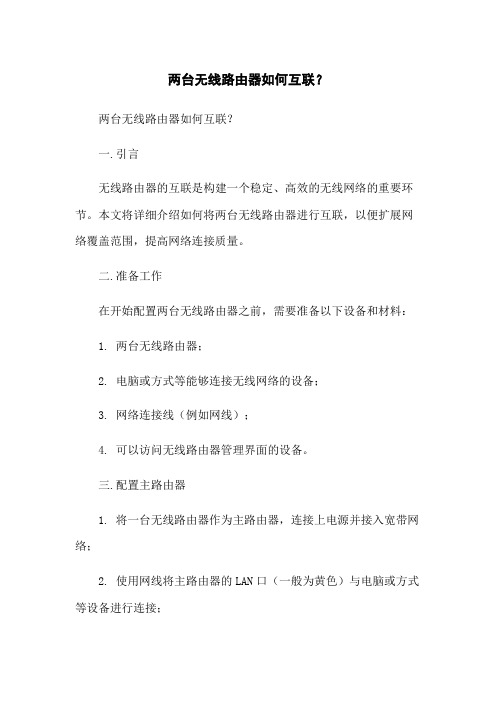
两台无线路由器如何互联?两台无线路由器如何互联?一.引言无线路由器的互联是构建一个稳定、高效的无线网络的重要环节。
本文将详细介绍如何将两台无线路由器进行互联,以便扩展网络覆盖范围,提高网络连接质量。
二.准备工作在开始配置两台无线路由器之前,需要准备以下设备和材料:1. 两台无线路由器;2. 电脑或方式等能够连接无线网络的设备;3. 网络连接线(例如网线);4. 可以访问无线路由器管理界面的设备。
三.配置主路由器1. 将一台无线路由器作为主路由器,连接上电源并接入宽带网络;2. 使用网线将主路由器的LAN口(一般为黄色)与电脑或方式等设备进行连接;3. 打开设备上的浏览器,输入主路由器的管理地址(一般为192.168.1.1或192.168.0.1)进入管理界面;4. 根据界面提示,进行基本设置,如设置无线网络名称(SSID)、密码等;5. 在无线设置中找到IP地址分配或DHCP服务器功能,开启该功能并设置一个IP地址段(如192.168.1.100-192.168.1.200);6. 保存设置并重启主路由器。
四.配置从路由器1. 将另一台无线路由器作为从路由器,连接上电源;2. 使用网线将从路由器的WAN口(一般为蓝色)与主路由器的LAN口进行连接;3. 进入从路由器的管理界面,方式同上述步骤;4. 在无线设置中,设置与主路由器相同的无线网络名称(SSID)和密码;5. 在无线设置中,关闭DHCP功能;6. 在网络设置中,将从路由器的WAN口设置为静态IP地址,并填写与主路由器同一网段的IP地址(如192.168.1.2);7. 保存设置并重启从路由器。
五.互联测试1. 等待两台路由器重启完成,并确保设备连接到主路由器的无线网络;2. 使用电脑或方式等设备连接主路由器的无线网络,并确认互联网连接正常;3. 使用同一设备,尝试连接从路由器的无线网络;4. 连接成功后,测试从路由器的互联网连接,确保正常工作。
路由器无线桥接设置方法
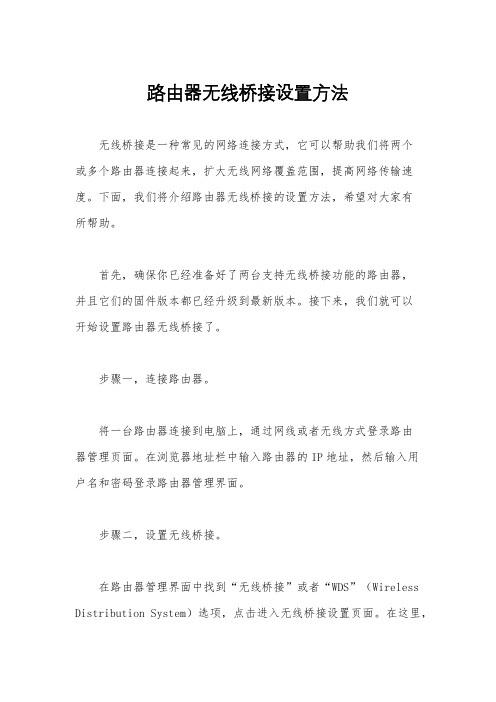
路由器无线桥接设置方法无线桥接是一种常见的网络连接方式,它可以帮助我们将两个或多个路由器连接起来,扩大无线网络覆盖范围,提高网络传输速度。
下面,我们将介绍路由器无线桥接的设置方法,希望对大家有所帮助。
首先,确保你已经准备好了两台支持无线桥接功能的路由器,并且它们的固件版本都已经升级到最新版本。
接下来,我们就可以开始设置路由器无线桥接了。
步骤一,连接路由器。
将一台路由器连接到电脑上,通过网线或者无线方式登录路由器管理页面。
在浏览器地址栏中输入路由器的IP地址,然后输入用户名和密码登录路由器管理界面。
步骤二,设置无线桥接。
在路由器管理界面中找到“无线桥接”或者“WDS”(Wireless Distribution System)选项,点击进入无线桥接设置页面。
在这里,你需要输入另一台路由器的MAC地址,这样可以确保两台路由器之间能够成功建立无线桥接连接。
步骤三,配置无线桥接参数。
在无线桥接设置页面中,你需要设置一些无线桥接参数,比如无线频道、加密方式、密码等。
确保两台路由器的无线频道设置不同,这样可以避免干扰和冲突。
另外,设置好加密方式和密码可以保障无线网络的安全性。
步骤四,保存设置并重启路由器。
在完成无线桥接参数的设置后,记得点击“保存”按钮保存设置,并且重启路由器使其生效。
在重启之后,两台路由器之间的无线桥接连接就会建立成功。
步骤五,测试无线桥接连接。
在完成以上步骤之后,你可以通过手机或者电脑连接到无线网络,然后测试一下无线桥接连接是否成功。
可以通过浏览网页、进行网络视频播放等方式来测试无线网络的传输速度和稳定性。
总结。
通过以上步骤,我们就成功地设置了路由器的无线桥接功能。
无线桥接可以帮助我们扩大无线网络覆盖范围,提高网络传输速度,为我们的日常生活和工作带来更加便利的网络体验。
希望以上内容对大家有所帮助,祝大家使用愉快!。
两个路由器怎么连接 两个路由器桥接无线连接的设置方法

两个路由器怎么连接两个路由器桥接无线连接的设置方法摘要:随着无线网络的进展,现在越来越多的公司及企业都已经开头布局无线局域网,但是一台路由器往往不能满足企业的需求,这时候就需要举行多台路由器的桥接。
无线WDS桥接功能怎么实现?下面就随小编来看看两个路由器桥接怎么无线衔接吧。
【路由器衔接】两个路由器怎么衔接两个路由器桥接怎么无线衔接两个路由器桥接无线衔接的设置办法电脑衔接副路由器,登录路由器管理界面,点击高级设置,如下图:点击无线设置5G》WDS无线桥接,如下图:1、扫描信号点击WDS无线桥接中的下一步,开头设置,如下图:路由器会自动扫描周边信号,找到主路由器的信号,点击挑选。
如下图:注重:信号列表可能不止一页,可以点击进入到下一页。
假如无法扫描到主路由器信号,请减小路由器之间的距离或障碍物。
路由器自动提醒输入主路由器的无线密码,请正确输入,点击下一步,如下图:2、设置本路由器无线参数扫描并衔接主路由器信号后,设置本路由器5G信号的无线网络名称和无线密码,并点击下一步,如下图:注重:假如不需要实现无线漫游,可以将本路由器的无线名称及密码设置为与主路由器不一样。
3、修改本路由器LAN口IP地址将本路由器的LAN口IP地址修改为与主路由器在同一网段且不矛盾,并点击下一步,如下图。
确认配置信息正确,点击完成,设置完成。
如下图:观看右上角WDS状态,已衔接表示WDS桥接胜利。
如下图:注重:该页面参数无需设置,仅在后续网络变动时做修改。
点击网络参数》DHCP服务器,关闭DHCP 服务器,如下图。
至此无线WDS桥接设置完成,副路由器下的无线终端衔接到zhangsan_5G,即可正常拜访网络。
终端移动过程中,可以实现主、副路由器间的自动漫游。
I。
无线路由器连接无线路由器(三种方法)

无线路由器连接无线路由器(三种方法)目前多台无线路由器连接方法分三种:1、WAN接法;2、LAN接法;3、桥接。
一、WAN接法(推荐)用网线连接A路由器LAN口(1到4随便一个口)和B路由器WAN口。
(两台路由器设置好后再用网线连接)这种方法通过网线连接即稳定速度又快,而且后期配置维护方便。
下面介绍方法:A路由器设置1、用无线或网线连接A路由器,成功后在地址栏中输入"192.168.1.1”(设置过程中路由器可能提示重启,但这个IP地址不变。
)然后在弹出的窗口中,输入默认的用户名:admin密码: admin。
(一般这些信息都会贴在路由器背面)2、在WAN口设置中,设置当前的Internet接入方式,在此例中是PPPoE拨号(一般家庭都是这种拨号上网)。
设置好点保存,点连接。
3、设置无线的基本信息,将默认的SSID改为你自己想要的无线网络名,开启安全设置,选择安全类型,在PSK输入无线网密码。
4、重启路由。
(一般路由会自动提示重启)重启后A路由器就可以上网了。
B路由器设置1、用无线或网线连接B路由器,成功后在地址栏中输入“192.168.1.1”(如果第2步设置完重启路由器后要用第2步设置的IP地址)然后在弹出的窗口中,输入默认的用户名:admin 密码:admin。
(一般这些信息都会贴在路由器背面)2、在LAN口设置中,设置IP如:192.168.11.1(不要与A路由器一样,不要单变第4部分,最好变前三部分。
)保存后路由器可能提示重启,当重启后记得要用你自己设置的IP登陆,以后配置维护也用这个IP。
3、在WAN口设置,连接类型改为:动态IP,点保存。
(当和A路由器连接网线后 IP、子网掩码、网关会自动获取)。
4、按照A路由器设置的第3步设置B路由器,开启无线网络。
5、接上网线后就可以用这两台路由器上网了。
剩余的接口也可以接电脑。
二、LAN接法(相当于把B路由器当集线器用)用网线连接A路由器LAN口(1到4随便一个口)和B路由器LAN口(1到4随便一个口)。
无线wifi路由器连接另一个无线路由器设置的方法

无线wifi路由器连接另一个无线路由器设置的方法随着无线wifi技术的成熟与广泛应用,该项技术的安全性问题引起了大众的关注,用户在连接wifi时面临着个人甚至企业信息泄露的危险。
下面是店铺为大家整理的关于无线wifi路由器连接另一个无线路由器设置的方法,一起来看看吧!无线wifi路由器连接另一个无线路由器设置的方法一、无线桥接无线桥接,就是通过无线的方式把两个无线路由器连接起来;两个无线路由器无线桥接成功后,可以统一无线wifi名称,实现无线漫游。
关于无线桥接的设置方法,不同牌子的无线路由器、同一个牌子不同型号的无线路由器、同一个型号不同硬件版本的无线路由器,在设置无线桥接的时候的具体操作会有所不同。
无线路由器连接另一个无线路由器设置方法1我们192路由网已经整理了常见品牌无线路由器的桥接设置方法,已经发布了很多关于两个无线路由器桥接设置的教程。
如果你对无线桥接设置有问题,可以点击下面的链接,查看无线桥接的教程文章。
无线桥接设置教程大集合二、有线连接除了通过无线桥接的方式连接两个无线路由器,我们还可以用网线把两个无线路由器连接起来,用网线连接两个路由器的设置方法又有2种:设置二级路由器设置无线AP(交换机)这两种方法的具体设置步骤,本站(192路由网)也已经提供了详细的教程进行介绍,教程链接地址如下:二级路由器设置图解教程无线路由器连接另一个无线路由器设置方法2优缺点分析:1、无线桥接无线桥接,是通过无线的方式连接的两个无线路由器,没有用到网线。
所以,在部署上更加的方便、灵活,摆脱了拉网线的麻烦;另外,无线桥接后,两个无线路由器上的wifi名称、wifi密码可以设置成完全相同,即无线桥接后可以实现无线漫游。
但是,也正因为无线桥接,是用无线连接的两个路由器;所以,在网络的稳定性、传输速度等方面。
比起用有线连接两个路由器的方式,是有一定差距的。
2、有线连接用网线连接两个路由器的方式,网络的稳定性、传输速度,比起无线桥接来说,具有很大的优势。
两个无线路由器桥接详细教程精品
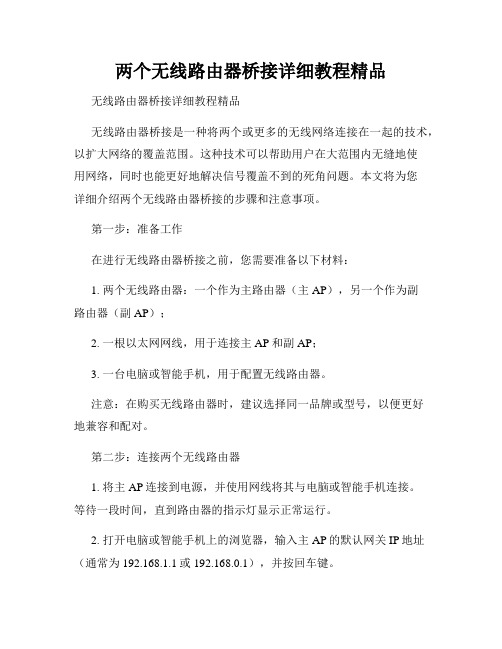
两个无线路由器桥接详细教程精品无线路由器桥接详细教程精品无线路由器桥接是一种将两个或更多的无线网络连接在一起的技术,以扩大网络的覆盖范围。
这种技术可以帮助用户在大范围内无缝地使用网络,同时也能更好地解决信号覆盖不到的死角问题。
本文将为您详细介绍两个无线路由器桥接的步骤和注意事项。
第一步:准备工作在进行无线路由器桥接之前,您需要准备以下材料:1. 两个无线路由器:一个作为主路由器(主AP),另一个作为副路由器(副AP);2. 一根以太网网线,用于连接主AP和副AP;3. 一台电脑或智能手机,用于配置无线路由器。
注意:在购买无线路由器时,建议选择同一品牌或型号,以便更好地兼容和配对。
第二步:连接两个无线路由器1. 将主AP连接到电源,并使用网线将其与电脑或智能手机连接。
等待一段时间,直到路由器的指示灯显示正常运行。
2. 打开电脑或智能手机上的浏览器,输入主AP的默认网关IP地址(通常为192.168.1.1或192.168.0.1),并按回车键。
3. 输入主AP的用户名和密码,登录到路由器的管理页面。
如果您是首次登录,可以查阅相关说明书或访问厂商的官方网站,找到默认的用户名和密码。
4. 进入管理页面后,找到“网络设置”或“无线设置”等选项,并将主AP的网络名称(SSID)和密码(WPA2加密方式)设置为您喜欢的值。
完成设置后,保存并应用更改。
5. 将副AP连接到电源,并使用网线将其与电脑或智能手机连接,类似于连接主AP的步骤。
等待一段时间,直到副AP的指示灯显示正常运行。
第三步:桥接两个无线路由器1. 打开副AP所连接的电脑或智能手机的浏览器,输入主AP的默认网关IP地址,并按回车键。
2. 输入主AP的用户名和密码,登录到路由器的管理页面。
3. 进入管理页面后,找到“网络设置”或“无线设置”等选项,并将副AP的网络名称(SSID)和密码(与主AP相同的WPA2加密方式)设置为与主AP相同的值。
保存并应用更改。
无线路由器连接方法

无线路由器连接方法
无线路由器的连接方法有以下几种:
1. 通过以太网线:将一端的以太网线连接到无线路由器的WAN口(一般为黄色),另一端连接到宽带调制解调器的LAN口(一般也为黄色)。
然后插上电源,等待路由器启动即可。
2. 无线连接:找到电脑、手机等设备的无线网络设置,搜索到无线路由器的网络名称(默认为路由器品牌的名称),点击连接后输入密码(默认密码在路由器背面或说明书上可以找到),即可完成连接。
3. WPS连接:部分无线路由器支持WPS(Wi-Fi Protect Setup)功能,可以通过按下无线路由器和设备上的WPS按钮来完成连接。
首先,按下无线路由器上的WPS按钮激活WPS功能,然后进入设备的无线网络设置中,选择WPS 连接方式,并按照提示完成连接。
无论哪种连接方式,连接成功后,可以在设备的无线网络设置中查看到已连接上的无线路由器,享受到无线网络带来的便利。
两个无线路由器串联在一起使用(两种方法很全面)
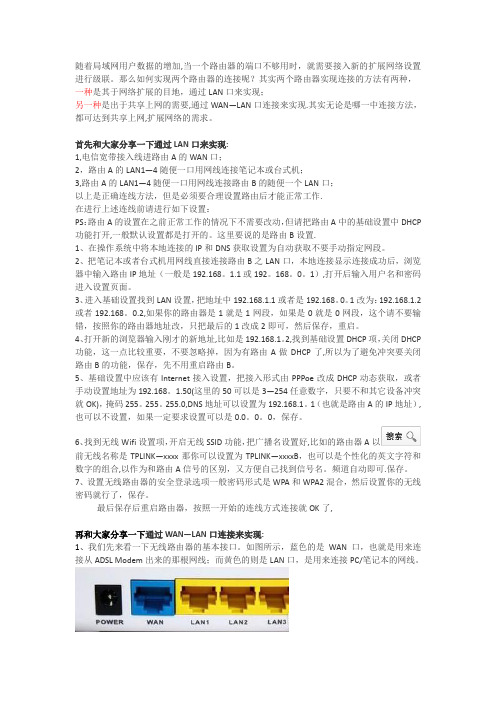
随着局域网用户数据的增加,当一个路由器的端口不够用时,就需要接入新的扩展网络设置进行级联。
那么如何实现两个路由器的连接呢?其实两个路由器实现连接的方法有两种,一种是其于网络扩展的目地,通过LAN口来实现;另一种是出于共享上网的需要,通过WAN—LAN口连接来实现.其实无论是哪一中连接方法,都可达到共享上网,扩展网络的需求。
首先和大家分享一下通过LAN口来实现:1,电信宽带接入线进路由A的WAN口;2,路由A的LAN1—4随便一口用网线连接笔记本或台式机;3,路由A的LAN1—4随便一口用网线连接路由B的随便一个LAN口;以上是正确连线方法,但是必须要合理设置路由后才能正常工作.在进行上述连线前请进行如下设置:PS:路由A的设置在之前正常工作的情况下不需要改动,但请把路由A中的基础设置中DHCP 功能打开,一般默认设置都是打开的。
这里要说的是路由B设置.1、在操作系统中将本地连接的IP和DNS获取设置为自动获取不要手动指定网段。
2、把笔记本或者台式机用网线直接连接路由B之LAN口,本地连接显示连接成功后,浏览器中输入路由IP地址(一般是192.168。
1.1或192。
168。
0。
1),打开后输入用户名和密码进入设置页面。
3、进入基础设置找到LAN设置,把地址中192.168.1.1或者是192.168。
0。
1改为:192.168.1.2或者192.168。
0.2,如果你的路由器是1就是1网段,如果是0就是0网段,这个请不要输错,按照你的路由器地址改,只把最后的1改成2即可,然后保存,重启。
4、打开新的浏览器输入刚才的新地址,比如是192.168.1。
2,找到基础设置DHCP项,关闭DHCP 功能,这一点比较重要,不要忽略掉,因为有路由A做DHCP了,所以为了避免冲突要关闭路由B的功能,保存,先不用重启路由B。
5、基础设置中应该有Internet接入设置,把接入形式由PPPoe改成DHCP动态获取,或者手动设置地址为192.168。
两个无线路由器无线桥接怎么设置
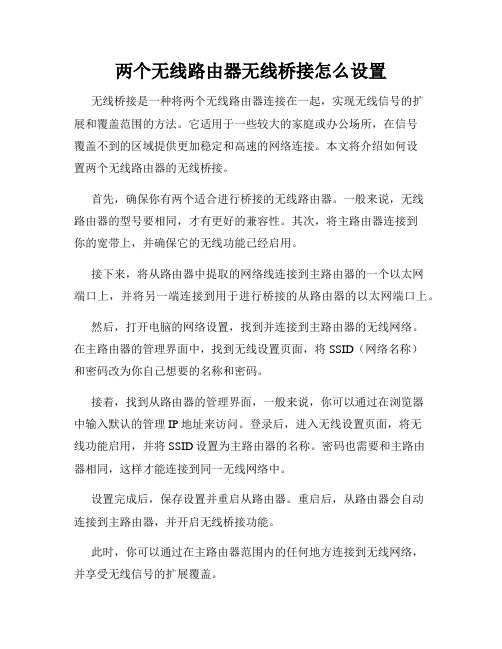
两个无线路由器无线桥接怎么设置无线桥接是一种将两个无线路由器连接在一起,实现无线信号的扩展和覆盖范围的方法。
它适用于一些较大的家庭或办公场所,在信号覆盖不到的区域提供更加稳定和高速的网络连接。
本文将介绍如何设置两个无线路由器的无线桥接。
首先,确保你有两个适合进行桥接的无线路由器。
一般来说,无线路由器的型号要相同,才有更好的兼容性。
其次,将主路由器连接到你的宽带上,并确保它的无线功能已经启用。
接下来,将从路由器中提取的网络线连接到主路由器的一个以太网端口上,并将另一端连接到用于进行桥接的从路由器的以太网端口上。
然后,打开电脑的网络设置,找到并连接到主路由器的无线网络。
在主路由器的管理界面中,找到无线设置页面,将SSID(网络名称)和密码改为你自己想要的名称和密码。
接着,找到从路由器的管理界面,一般来说,你可以通过在浏览器中输入默认的管理IP地址来访问。
登录后,进入无线设置页面,将无线功能启用,并将SSID设置为主路由器的名称。
密码也需要和主路由器相同,这样才能连接到同一无线网络中。
设置完成后,保存设置并重启从路由器。
重启后,从路由器会自动连接到主路由器,并开启无线桥接功能。
此时,你可以通过在主路由器范围内的任何地方连接到无线网络,并享受无线信号的扩展覆盖。
需要注意的是,无线桥接的距离和稳定性会受到环境和物理障碍的影响。
因此,在设置过程中,请确保两个路由器的位置相对较近,避免有过多的障碍物干扰信号的传输。
此外,由于无线桥接是通过将一个路由器的信号转发到另一个路由器,所以在使用时可能会出现一些速度损失。
这是由于信号的传输和转发的过程中会有一定的延迟和丢包。
但在大多数情况下,这些损失是可以接受的,并且不会对一般的网络使用造成太大影响。
总结起来,通过以上的步骤和设置,你可以成功地将两个无线路由器进行无线桥接,并实现无线信号的扩展和覆盖范围。
希望这篇文章对你有所帮助!。
两个路由器无线桥接怎么设置
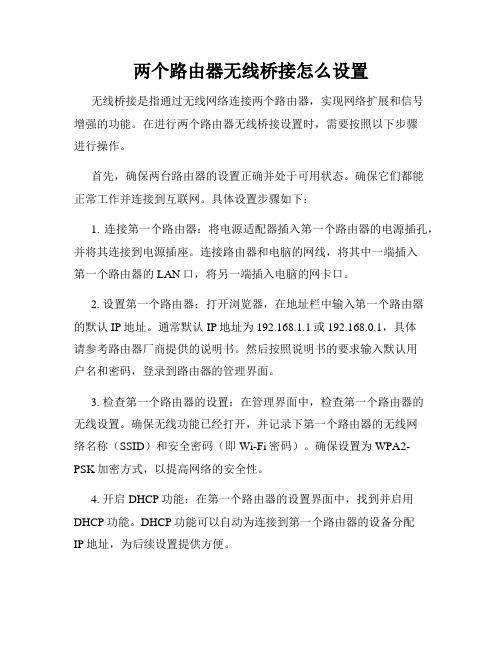
两个路由器无线桥接怎么设置无线桥接是指通过无线网络连接两个路由器,实现网络扩展和信号增强的功能。
在进行两个路由器无线桥接设置时,需要按照以下步骤进行操作。
首先,确保两台路由器的设置正确并处于可用状态。
确保它们都能正常工作并连接到互联网。
具体设置步骤如下:1. 连接第一个路由器:将电源适配器插入第一个路由器的电源插孔,并将其连接到电源插座。
连接路由器和电脑的网线,将其中一端插入第一个路由器的LAN口,将另一端插入电脑的网卡口。
2. 设置第一个路由器:打开浏览器,在地址栏中输入第一个路由器的默认IP地址。
通常默认IP地址为192.168.1.1或192.168.0.1,具体请参考路由器厂商提供的说明书。
然后按照说明书的要求输入默认用户名和密码,登录到路由器的管理界面。
3. 检查第一个路由器的设置:在管理界面中,检查第一个路由器的无线设置。
确保无线功能已经打开,并记录下第一个路由器的无线网络名称(SSID)和安全密码(即Wi-Fi密码)。
确保设置为WPA2-PSK加密方式,以提高网络的安全性。
4. 开启DHCP功能:在第一个路由器的设置界面中,找到并启用DHCP功能。
DHCP功能可以自动为连接到第一个路由器的设备分配IP地址,为后续设置提供方便。
5. 断开第一个路由器与电脑之间的有线连接:在设置完成后,拔掉第一个路由器与电脑之间的网线连接。
接下来,进行无线桥接的设置:1. 连接第二个路由器:将电源适配器插入第二个路由器的电源插孔,并将其连接到电源插座。
连接路由器和电脑的网线,将其中一端插入第二个路由器的LAN口,将另一端插入电脑的网卡口。
2. 设置第二个路由器:打开浏览器,在地址栏中输入第二个路由器的默认IP地址。
通常默认IP地址为192.168.1.1或192.168.0.1,具体请参考路由器厂商提供的说明书。
然后按照说明书的要求输入默认用户名和密码,登录到路由器的管理界面。
3. 切换为桥接模式:在第二个路由器的管理界面中找到“工作模式”或“接入点(AP)模式”选项,并将其切换为“桥接模式”或“无线桥接模式”。
两个无线路由器桥接方法

两个无线路由器桥接方法
有两种常见的无线路由器桥接方法:
1. 以太网桥接:这是最常见的桥接方法。
你可以将两个无线路由器通过以太网电缆连接在一起,一个作为主路由器连接到互联网,另一个作为副路由器用于扩展无线信号覆盖范围。
在设置中,将副路由器的无线功能关闭,启用桥接模式,并将副路由器的LAN口连接到主路由器的LAN口。
这样,主路由器和副路由器之间的设备都可以通过无线连接互联网。
2. 无线(Wi-Fi)桥接:如果两个无线路由器之间的距离太远,无法使用以太网连接,你可以使用无线桥接的方法。
这需要支持Wi-Fi桥接功能的路由器。
将一个路由器设置为主路由器,将另一个设置为副路由器。
在副路由器中启用无线桥接功能,并将其配置为连接到主路由器的Wi-Fi网络。
然后,可以在副路由器的无线覆盖范围内使用无线设备连接到互联网。
无论选择哪种桥接方法,确保两个路由器的SSID(无线网络名称)、加密方式和密码相同,以便无线设备能够无缝切换到更强的信号。
此外,尽量将两个无线路由器的频道设置为不同的值,以避免干扰。
两个无线路由器怎么连接

两个无线路由器怎么连接第一台路由器就按照基本的设置,填宽带账号密码,设置成功可以上网了,再来弄第二台路由器。
第二台路由器是要通过无线桥接第一台路由器的信号。
这样就需要以下几个条件:1:路由器B需要支持无线中继功能,或者WDS功能(具体设置无线桥接得看路由器的设置说明,每隔品牌不一样哦)2:路由器B的IP段不能和第一台一样,例如路由器A的管理IP是192.168.1.1,那路由器B的管理IP就必须改成192.168.2.1或者192.168.3.1,总之第三段IP不能一样。
也就是IP段不能一样。
3:路由器B要中继路由器A的信号。
路由器A的信号的加密模式就不能选混合了,要固定加密模式才能中继桥接上,比如设置WPA2-PSK,AES模式加密!这种加密模式最高级哦。
无线频道也要固定一个,一般1、6、11这个三个频道比较稳定。
总而言之,主要的问题都是在路由器B上,无线桥接的具体设置因路由器品牌不同而各有差异,但是基本原理是相同的,无线名称,无线加密模式及密码以及无线频道,这3样数据在路由器B的无线中继设置中填写正确了,就能桥接上路由器A的信号!1、首先设置连接网络的无线路由器,设这个路由器为B。
登陆无线路由器B管理界面,在无线设置-基本设置中设置“SSID号”、“信道”。
2、在无线设置-无线安全设置中设置无线信号加密信息3、记录无线路由器B设置后的SSID、信道和加密设置信息,在后续无线路由器A、C的配置中需要应用。
4、另外一个无线路由器A的设置。
修改LAN口IP地址。
在网络参数-LAN口设置中,修改IP地址和B路由器不同(防止IP地址冲突),如192.168.1.2,保存,路由器会自动重启。
5、启用WDS功能。
重启完毕后,用更改后的LAN口IP地址重新登陆无线路由器A,在无线设置-基本设置中勾选“开启WDS”。
6、WDS设置。
点击“扫描”,搜索周围无线信号。
7、在扫描到的信号列表中选择B路由器SSID号,点击“连接”。
路由器与路由器连接方法
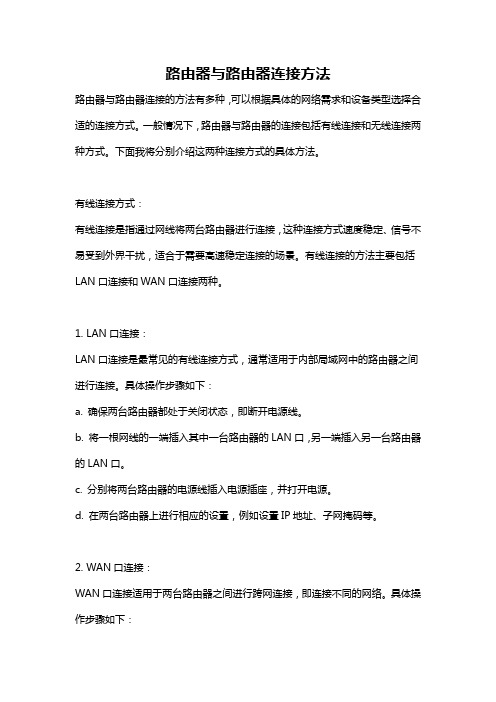
路由器与路由器连接方法路由器与路由器连接的方法有多种,可以根据具体的网络需求和设备类型选择合适的连接方式。
一般情况下,路由器与路由器的连接包括有线连接和无线连接两种方式。
下面我将分别介绍这两种连接方式的具体方法。
有线连接方式:有线连接是指通过网线将两台路由器进行连接,这种连接方式速度稳定、信号不易受到外界干扰,适合于需要高速稳定连接的场景。
有线连接的方法主要包括LAN口连接和WAN口连接两种。
1. LAN口连接:LAN口连接是最常见的有线连接方式,通常适用于内部局域网中的路由器之间进行连接。
具体操作步骤如下:a. 确保两台路由器都处于关闭状态,即断开电源线。
b. 将一根网线的一端插入其中一台路由器的LAN口,另一端插入另一台路由器的LAN口。
c. 分别将两台路由器的电源线插入电源插座,并打开电源。
d. 在两台路由器上进行相应的设置,例如设置IP地址、子网掩码等。
2. WAN口连接:WAN口连接适用于两台路由器之间进行跨网连接,即连接不同的网络。
具体操作步骤如下:a. 确保两台路由器都处于关闭状态,即断开电源线。
b. 将一根网线的一端插入其中一台路由器的WAN口,另一端插入另一台路由器的WAN口。
c. 分别将两台路由器的电源线插入电源插座,并打开电源。
d. 在两台路由器上进行相应的设置,例如设置IP地址、子网掩码等。
无线连接方式:无线连接是指通过无线信号进行连接,这种连接方式灵活便捷,适用于移动设备和难以布线的场景。
无线连接的方法主要包括WPS连接和手动连接两种。
1. WPS连接:WPS连接是一种快速无线连接方式,适用于支持WPS功能的路由器和设备之间进行连接。
具体操作步骤如下:a. 在两台路由器上找到WPS按钮,并分别按下WPS按钮,等待连接成功。
b. 若连接成功,则两台路由器之间建立无线连接。
2. 手动连接:手动连接是指根据路由器的无线设置进行手动连接的方式,适用于需要精细调整无线连接设置的场景。
两个无线路由器桥接详细教程

两个无线路由器桥接详细教程两个无线路由器桥接详细教程:1.准备工作在开始两个无线路由器的桥接之前,需要确保以下几项准备工作完成:1.1 确认硬件设备确保你拥有两个无线路由器,并且它们都能正常工作且已连接到电源。
1.2 确认网络设置确认你的主路由器(即第一个无线路由器)已正确设置,并且可以提供可靠的网络连接。
你可以通过连接到该无线路由器并打开浏览器来确认。
1.3 确认无线路由器支持桥接功能在继续之前,要确认你的无线路由器支持桥接功能。
可以通过查看设备的说明书或在设备的管理界面中查找相关设置选项来确定。
2.连接无线路由器下面是两个无线路由器的桥接详细步骤:2.1 连接第一个无线路由器将一端的网线插入主路由器的LAN口(一般是标有数字的端口),另一端插入计算机的以太网口。
2.2 配置第一个无线路由器通过打开浏览器,输入主路由器的管理界面地质,如192.168.1.1,并按回车键。
然后使用管理员用户名和密码登录。
2.2.1 设置IP地质找到网络设置或LAN设置等选项,将主路由器的IP地质设置为一个不与其他设备冲突的地质,如192.168.1.254.2.2.2 关闭DHCP服务在同样的设置界面中,找到DHCP服务器选项,并将其关闭。
这是因为第二个无线路由器将接管DHCP服务。
2.2.3 保存设置最后,保存设置按钮或类似按钮,保存并应用你的更改。
2.3 连接第二个无线路由器将一端的网线插入第二个无线路由器的WAN口,另一端插入计算机的以太网口。
2.4 配置第二个无线路由器通过打开浏览器,输入第二个无线路由器的管理界面地质,如192.168.1.1,并按回车键。
然后使用管理员用户名和密码登录。
2.4.1 设置IP地质找到网络设置或LAN设置等选项,将第二个无线路由器的IP地质设置为与主路由器相同的网络段,但不能与主路由器的IP地质相同,如192.168.1.1.2.4.2 开启桥接模式在无线设置中找到桥接模式选项,并将其打开。
两个无线路由器的无线桥接方法

两个无线路由器的无线桥接方法无线桥接是一种将两个或多个无线路由器连接起来,形成一个无线网络覆盖更广范围的方法。
它可以扩大无线网络的覆盖范围,提高无线信号的稳定性和传输速度。
下面将介绍两种无线桥接的方法:基于无线LAN桥接和基于无线网桥的无线桥接。
1.基于无线LAN桥接方法:无线LAN桥接是指通过无线信号将两个或多个无线路由器连接起来的方法。
只需按照以下步骤进行设置:(1)首先,确定一个无线路由器作为主路由器,负责连接互联网。
将其连接到宽带模式,并将其无线网络设置为一个SSID。
(2)然后,将其他无线路由器设置为桥接模式。
进入设置界面,在无线桥接部分,选择与主路由器相同的SSID,并设置相同的无线密码。
确保这些路由器处于桥接模式,而不是路由模式。
(3)接着,将这些无线路由器分别放置在不同的位置,尽量避免它们之间的干扰。
使用无线LAN桥接功能进行连接,并确保无线信号稳定。
(4)最后,测试无线信号的连接是否稳定,以确保无线网络可以覆盖所需要的范围。
2.基于无线网桥的无线桥接方法:无线网桥是指通过物理有线连接将两个或多个无线路由器连接起来的方法。
只需按照以下步骤进行设置:(1)首先,确定无线网桥的位置,并将其连接到主路由器。
可以使用以太网线连接主路由器的LAN端口和无线网桥的WAN端口,或者将它们设置在同一个局域网中,以便无线网桥可以通过无线信号连接到主路由器。
(2)然后,将无线网桥设置为桥接模式。
进入无线网桥的设置界面,将其无线网络设置为与主路由器相同的SSID,并设置相同的无线密码。
(3)接着,将无线网桥放置在需要覆盖的位置,并确保无线信号稳定。
可以使用无线信号强度的检测工具来确定无线网桥的位置是否适合。
(4)最后,测试无线信号的连接是否稳定,以确保无线网络可以覆盖所需的范围。
需要注意的是,如果在无线桥接过程中遇到连接问题,可以尝试调整无线信号频道、增加信号传输功率或考虑其他无线桥接设备。
此外,关注网络安全问题也是很重要的,确保设置了适当的密码保护和访问控制,以防止他人未经授权的访问。
路由器怎么与路由器连接
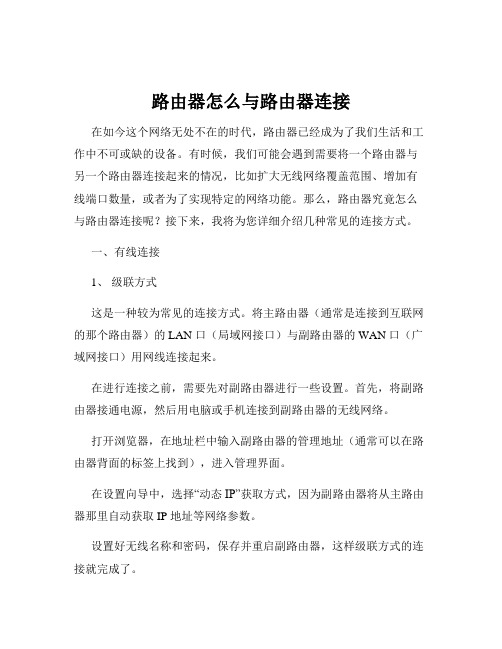
路由器怎么与路由器连接在如今这个网络无处不在的时代,路由器已经成为了我们生活和工作中不可或缺的设备。
有时候,我们可能会遇到需要将一个路由器与另一个路由器连接起来的情况,比如扩大无线网络覆盖范围、增加有线端口数量,或者为了实现特定的网络功能。
那么,路由器究竟怎么与路由器连接呢?接下来,我将为您详细介绍几种常见的连接方式。
一、有线连接1、级联方式这是一种较为常见的连接方式。
将主路由器(通常是连接到互联网的那个路由器)的 LAN 口(局域网接口)与副路由器的 WAN 口(广域网接口)用网线连接起来。
在进行连接之前,需要先对副路由器进行一些设置。
首先,将副路由器接通电源,然后用电脑或手机连接到副路由器的无线网络。
打开浏览器,在地址栏中输入副路由器的管理地址(通常可以在路由器背面的标签上找到),进入管理界面。
在设置向导中,选择“动态IP”获取方式,因为副路由器将从主路由器那里自动获取 IP 地址等网络参数。
设置好无线名称和密码,保存并重启副路由器,这样级联方式的连接就完成了。
2、交换机方式这种方式下,将主路由器的 LAN 口与副路由器的 LAN 口用网线连接。
同样,先对副路由器进行设置。
进入副路由器的管理界面,关闭副路由器的 DHCP 服务(动态主机配置协议),因为主路由器已经负责分配 IP 地址,副路由器不再需要这个功能。
设置好副路由器的无线名称和密码,保存并重启。
交换机方式连接的优点是所有设备都处于同一个局域网内,方便文件共享和设备之间的通信。
二、无线连接1、 WDS 桥接WDS(无线分布式系统)桥接是一种通过无线方式将两个路由器连接起来的方法。
首先,确保主副路由器都支持 WDS 功能。
在主路由器上,正常设置无线网络的名称、密码等参数。
在副路由器的管理界面中,找到 WDS 桥接选项,开启该功能。
然后,搜索主路由器的无线信号,选择并输入主路由器的无线密码,进行连接。
设置副路由器的无线名称和密码,可以与主路由器相同,也可以不同。
- 1、下载文档前请自行甄别文档内容的完整性,平台不提供额外的编辑、内容补充、找答案等附加服务。
- 2、"仅部分预览"的文档,不可在线预览部分如存在完整性等问题,可反馈申请退款(可完整预览的文档不适用该条件!)。
- 3、如文档侵犯您的权益,请联系客服反馈,我们会尽快为您处理(人工客服工作时间:9:00-18:30)。
TP-LINK无线路由器
WDS(Wireless Distribution System),无线分布式系统:是建构在HFSS或DSSS 底下,可让基地台与基地台间得以沟通,比较不同的是有WDS的功能是可当无线网路的中继器,且可多台基地台对一台,目前有许多无线基台都有WDS。
WDS把有线网路的资料,透过无线网路当中继架构来传送,借此可将网路资料传送到另外一个无线网路环境,或者是另外一个有线网路。
因为透过无线网路形成虚拟的网路线,所以有人称为这是无线网路桥接功能。
严格说起来,无线网路桥接功能通常是指的是一对一,但是WDS架构可以做到一对多,并且桥接的对象可以是无线网路卡或者是有线系统。
所以WDS最少要有两台同功能的AP,最多数量则要看厂商设计的架构来决定。
最简单地说:就是WDS可以让无线AP之间通过无线进行桥接(中继),在这同时并不影响其无线AP覆盖的功能
点对点无线桥接配置
设备名称:无线宽带路由器
品牌型号:TP-LINK TL-WR541G+
设备数量:2
另外测试用笔记本终端设备:2台
一、网络示意图:
二、网络应用图:
三、无线路由器应用的几种模式
1.AP模式
这个模式说简单点就是将我们的有线网络转换成无线网络!然后连接各种无线终端,比如带连接无线网卡的笔记本或者台式机。
连接带WIFI的手机等等。
2.无线客户端模式
这个模式说简单点就是将我们的无线网络转换成有线网络!然后用普通的网线连接到各种带RJ45网线端口的设备,比如连接到电脑当无线网卡用。
连接到DM500S 上面让我们的DM500S与路由器不需要连接网线就可以解密及共享!
3.点对点桥接模式
这个模式说简单点就是适用无线将2个有线局域网连接在一起!比如A点有1个3台电脑的有线局域网!B点有个5台电脑的局域网!2个网络之间需要共享数据又不好架设线路!当然还可以用来无线玩联机游戏注意:在AP设置在桥接模式下的时候,我们的无线网卡是搜索不到任何信号的!
4.点对点桥接模式
这个模式说简单点就是使用无线将多个有线局域网连接在一起!比如A点有1个3台电脑的有线局域网!B点有个5台电脑的局域网!C点有8台电脑!D....几个网络之间需要共享数据又不好架设线路!这样的状况下多点桥接久可以派上用场了!注意:在AP设置在桥接模式下的时候,我们的无线网卡是搜索不到任何信号的!
5.无线中继模式
说的简单点就是将微弱的无线信号接收进来放大后再发射出去!以此来延伸无线信号的覆盖,比如说我们在窗口用笔记本能搜索到信号并能连接上网!但到了室内后久没信号了!那我们就可以在窗口放1个无线中继来转发信号!这样我们在室内久可以轻松上网
配置步骤:
首先要查看2个无线路由器的无线MAC地址:
一、主路由器,AP1配置图示:
1,在地址栏中输入“192.168.1.1”,然后在弹出的窗口中,输入默认的用户名:admin 密码:admin
2,在WAN口设置中,设置当前的Internet接入方式,在此例中是PPPoE拨号。
3,设置无线的基本信息,将默认的SSID改为AP1,开启Bridge 功能,在下面的框框中输入AP2 的无线MAC地址。
4,保持DHCP处于启用状态
二、副路由器,AP2配置图示:
1,在地址栏中输入192.168.1.1,然后输入默认的帐号:admin,默认密码:admin
2,在LAN口设置中,将LAN口IP改为:192.168.1.2,然后点击“保存”。
3,WAN口设置保持默认,不变。
4,在“无线参数”基本设置中,更改SSID为AP2,开启Bridge功能,在下面的框框中填入AP1的MAC地址。
5,在DHCP服务设置中,禁用DHCP服务。
然后点击“保存”。
点对点无线桥接的基本配置完成了。
使用无线客户端无论连接到AP1还是AP2都可以正常上网!
6、安全密码设置。
如果不希望未授权用户访问我们的AP,在“无线参数”基本配置中开启安全设置,加密类型只用默认的WEP,密钥格式为ASCII码,密钥类型根据需要可以选择128位或64位,这里选的是64位。
密码:1234567890
(AP1和AP2的加密都要配置,两边配置一样)
点对多点无线桥接配置
设备名称:无线宽带路由器
品牌型号:TP-LINK TL-WR340G+
设备数量:5
1,AP3、AP4、AP5的配置和AP2一样,在“无线参数”基本配置中,都填入AP1的无线MAC地址,都禁用DHCP服务。
2,AP1的“无线参数”基本配置中,填入AP2、AP3、AP4、AP5的无线MAC地址。
3,所有无线AP的信道相同,SSID不同。
点对多点无线桥接的配置完成。
使用无线客户端连接到AP1- AP5任何一个都可以正常上网!
需要注意几点:
设备选择:
组建WDS网络的无线路由器或AP都要支持WDS功能,并且为达到最好的兼容性,请选择同一品牌的无线产品配套使用。
频段设置:
组建WDS网络的无线路由器或AP所选择的无线频段必须相同,一般情况下,路由器或AP的频段是“自动选择”,建议手动设置以保证频段相同。
SSID设置:
组建WDS网络的无线路由器或AP所设置的SSID可以不同,此时客户端在此网络中不能实现无线漫游,要想实现无线漫游需设置相同的SSID。
无线安全设置:
组建WDS网络的无线路由器或AP在安全设置中所设置的密码必须相同,但安全机制可以不同。
当安全机制设置不同时,客户端在此网络将不能实现无线漫游,要想实现无线漫游需设置相同的安全机制。
